Bạn muốn chia sẻ màn hình Windows của mình với bạn bè hoặc đồng nghiệp để họ giúp bạn khắc phục sự cố kỹ thuật? Có lẽ bạn muốn truy cập máy tính Windows từ máy tính bảng để xem phim khi đang nằm thoải mái trên giường? Sau đây là top 7 công cụ chia sẻ màn hình, điều khiển máy tính từ xa chuyên nghiệp mà bạn có thể sử dụng để làm điều đó.
Việc truy cập vào máy tính từ xa trở nên dễ dàng hơn bao giờ hết, với nhiều công cụ điều khiển PC từ xa miễn phí có sẵn. Dưới đây là các phần mềm chia sẻ màn hình và truy cập từ xa tốt nhất cho Windows mà bạn có thể tham khảo và lựa chọn sử dụng.

Tổng hợp công cụ chia sẻ màn hình, điều khiển máy tính từ xa tốt nhất cho công việc
Top phần mềm chia sẻ màn hình, điều khiển máy tính từ xa chuyên nghiệp
1. TeamViewer
TeamViewer có lẽ là một trong những công cụ bên thứ 3 nổi tiếng nhất hiện nay. Nó đã có 10 năm tuổi đời và sở hữu một lượng lớn người dùng trung thành.
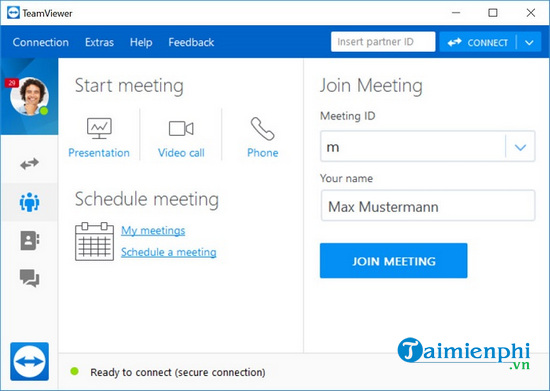
- Download TeamView
- Download TeamViewer cho Android
- Download TeamViewer cho iPhone
Nó không chỉ chuyên về chia sẻ màn hình và truy cập từ xa. Phần mềm còn cho phép người dùng chuyển file giữa các PC được kết nối, tiến hành hội nghị và thuyết trình trực tuyến.
Theo mặc định, bạn cần nhập một mã PIN để kết nối với máy tính của người khác. Tuy nhiên, nếu thường kết nối với cùng một nhóm máy tính, thì bạn có thể tạo một nhóm trong tài khoản của mình, cho phép truy cập bằng một cú nhấp chuột.
2. Chrome Remote Desktop
Chrome Remote Desktop có một nhược điểm rõ ràng là cả hai máy tính đều cần cài đặt trình duyệt Chrome. Nếu đang sử dụng một trình duyệt thay thế, bạn nên tìm lựa chọn khác. Tuy nhiên, nếu bạn dùng Chrome và đang cần một công cụ truy cập máy tính từ xa dễ thiết lập, không rườm rà, thì bạn sẽ không tìm thấy một lựa chọn nào tốt hơn.

- Download Chrome Remote Desktop
- Download Chrome Remote Desktop cho Android
- Download Chrome Remote Desktop cho iPhone
Cài đặt tiện ích mở rộng từ Chrome Web Store, kết nối 2 máy tính bằng cách sử dụng mã truy cập được tạo ra tự động và bạn có thể liên kết vĩnh viễn 2 máy tính với nhau nếu bạn cần truy cập thường xuyên.
Google nhắm đến phần mềm cho người dùng gia đình, những người cần chia sẻ màn hình máy tính để xử lý sự cố hoặc truy cập file nhanh chóng, nhưng nó thiếu các tính năng nâng cao như một số tùy chọn khác sở hữu trong danh sách này.
3. Microsoft Remote Desktop
Microsoft Remote Desktop là giải pháp chia sẻ màn hình có sẵn của Windows. Nó sử dụng công nghệ Remote Desktop Protocol (RDP). Mặc dù Microsoft đã tích hợp nó vào hệ điều hành, nhưng nó không phải là lựa chọn tốt nhất và tuyệt vời nhất để chia sẻ màn hình trên Windows. Vấn đề lớn nhất của Microsoft Remote Desktop là các máy chủ RDP chỉ khả dụng trên Windows Professional trở lên. Bạn sẽ không thể kết nối với bất kỳ ai đang sử dụng phiên bản Home của hệ điều hành.

- Download Microsoft Remote Desktop cho Windows 10
- Download Microsoft Remote Desktop cho Android
- Download Microsoft Remote Desktop cho iPhone
- Download Microsoft Remote Desktop cho Mac
Người mới dùng có thể thấy ứng dụng khá khó thiết lập. Nếu muốn kết nối các máy tính ngoài mạng gia đình của bạn, thì bạn cần phải biết địa chỉ IP của người mà bạn muốn kết nối và định cấu hình bộ định tuyến của họ để chấp nhận kết nối máy tính từ xa. Cuối cùng, điều quan trọng là phải hiểu rằng Microsoft Remote Desktop được thiết kế để sử dụng cho văn phòng, không phải sử dụng tại nhà. Nếu bạn muốn khắc phục sự cố PC của một thành viên trong gia đình, hãy tìm cách khác.
4. AeroAdmin
Nhóm phát triển đứng đằng sau AeroAdmin rõ ràng lấy cảm hứng từ TeamViewer về cách ứng dụng hoạt động và giao diện trên màn hình cũng có nét tương đồng.

- Download AeroAdmin
Tuy nhiên, không giống TeamViewer, nó không yêu cầu cài đặt. Bạn chỉ cần chạy file EXE nặng 2 MB và thực hiện theo hướng dẫn trên màn hình. Điều đó có nghĩa là bạn có thể giữ một bản copy trong USB và ngay lập tức cung cấp quyền truy cập từ xa vào bất kỳ máy nào mà bạn đang ngồi trước mặt. Bạn có thể tạo kết nối bằng địa chỉ IP của máy tính hoặc bằng cách chia sẻ mật mã được tạo ra tự động.
Bạn cũng có thể định cấu hình ứng dụng để hoạt động trước khi bất kỳ người dùng nào đăng nhập. Như vậy, AeroAdmim có thể cung cấp quyền truy cập không giám sát vào máy tính của bạn.
5. Seecreen
Seescreen là đối thủ trực tiếp của AeroAdmin. Nó được viết trên Java và không yêu cầu cài đặt hoặc định cấu hình. Chỉ cần download file EXE nặng 500 KB và bạn sẽ có thể chia sẻ màn hình từ xa trong vòng vài giây.

- Download Seecreen
Danh sách tính năng của nó gần giống với AeroAdmin. Bạn có thể trò chuyện và có các cuộc gọi VOIP với đồng nghiệp, chuyển tệp giữa các máy tính được kết nối, quản lý nhiều tài khoản người dùng, định cấu hình ứng dụng để truy cập không giám sát, duy trì danh sách liên lạc và máy tính.
6. LiteManager

- Download LiteManager
- Download LiteManager cho Mac
Lite Manager là một chương trình được đánh giá thấp, cung cấp các tính năng giống như một số công cụ trả phí đắt tiền. Tất nhiên, những điều cơ bản như chuyển file và trò chuyện bằng văn bản cũng được bao gồm, nhưng dưới đây là một số tính năng nâng cao thú vị nhất của nó.
- Tích hợp RDP.
- Quay video màn hình.
- Cài đặt phần mềm chia sẻ màn hình từ xa.
- Bản đồ mạng.
- Lọc IP.
- Chỉnh sửa Register.
- Kết nối 30 máy tính.
7. AnyDesk

- Download AnyDesk
- Download AnyDesk cho Mac
- Download AnyDesk cho Linux
- Download AnyDesk cho Android
- Download AnyDesk cho iPhone
AnyDesk có thể hoạt động như một chương trình không cần cài đặt hoặc một ứng dụng máy tính. Kết nối 2 máy tính khá đơn giản. Máy khách chỉ cần địa chỉ hoặc bí danh AnyDesk của máy chủ. Cũng có tùy chọn để thiết lập truy cập không giám sát, tuyệt vời nếu bạn muốn truy cập file từ xa mà không cần nhờ một người khác sử dụng máy tính của bạn.
https://thuthuat.taimienphi.vn/7-cong-cu-chia-se-man-hinh-dieu-khien-may-tinh-tu-xa-chuyen-nghiep-57526n.aspx
Các tính năng khác bao gồm một thanh trượt có thể điều chỉnh để cân bằng chất lượng kết nối với tốc độ kết nối, đồng bộ hóa clipboard, ghi hình từ xa...